WPS2013采用了标签显示文件方式后如何单独打开多个文档
WPS2013之后采用了标签显示文件方式,在方便的同时也伴随着头疼的问题,就是想单独显示文档很不方便不能直接切换,关于这个问题网上寻得可行解决方法,在帮助自己的同时也希望可以帮助更多的朋友。
首先打开一个文档如果在直接点击第二个文档就会以标签的方式显示,接下来执行打开一个新的WPS,点击左上角WPS文字附近小三角,在弹窗中依次执行文件、打开,找到需要的第二份文档,这是可以看到它们在不同的页面中显示了。
步骤
1、先直接使用WPS2013打开一个文档。如果在直接点击第二个文档的时候,就以标签的方式显示。这样不方便阅读操作等。
2、找到wps2013安装的图标。打开一个新的WPS。点击左上角的wps文字的小三角。如下图
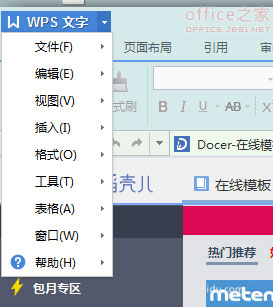
3、在弹出层中 选择 文件--> 打开 如下图
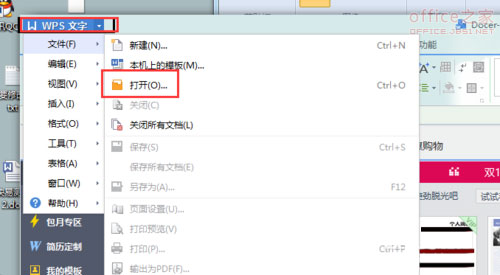
4、点击 打开 按钮后查找需要打开的第二份文档。这时,两份文档就在两个不同的界面中展现了。
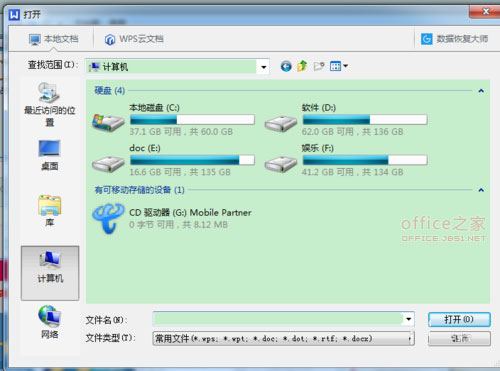
以上就便是为大家介绍的有关wps 2013怎么单独打开多个文档的方法,WPS支持标签显示文件方式,当想打开其他的文档的时候就需要找到WPS的图标重新打开WPS界面
版权声明:
本站所有文章和图片均来自用户分享和网络收集,文章和图片版权归原作者及原出处所有,仅供学习与参考,请勿用于商业用途,如果损害了您的权利,请联系网站客服处理。









